Schöpfung und Entfernung von Screenshots in Dampf

- 3378
- 315
- Robin Wollmann
In einem unserer früheren Artikel, die dem Dampfdesign gewidmet sind ("durch unseren Inhalt in Dampf teilen"), erzählten wir Ihnen, wie Sie einen Screenshot erstellen können. Wir werden diesen Artikel der Entwicklung des Screenshoting -Themas in Ihrem Steam -Konto widmen. Vergleichen.

Fixierungseinstellungen und Speichern
Wie Sie bereits wissen, werden Screenshots in Steam gemäß der Schaltfläche "F12" aufgezeichnet. Dies geschieht speziell, damit Sie interessante Momente im Spiel aufnehmen, auf ihn aufmerksam machen oder Ihre Erfolge teilen können.
Sie können diese Funktion durch Neuzuweisung in den Kundeneinstellungen verwenden.
Um sie zu ihnen zu bewegen, müssen Sie den Cursor in die „Ansicht“ im oberen horizontalen Menü aufstellen und dann in einer vertikal fallengelassenen Liste nach unten nach unten gehen und die gewünschte Zeile aktivieren:
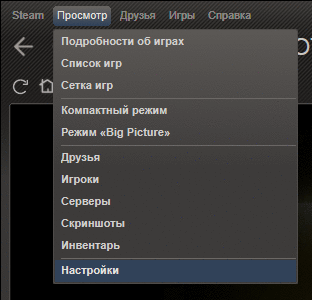
Wenn Sie in den Abschnitt "im Spiel" gehen, sehen Sie den zugewiesenen Schlüssel, der geändert werden kann:
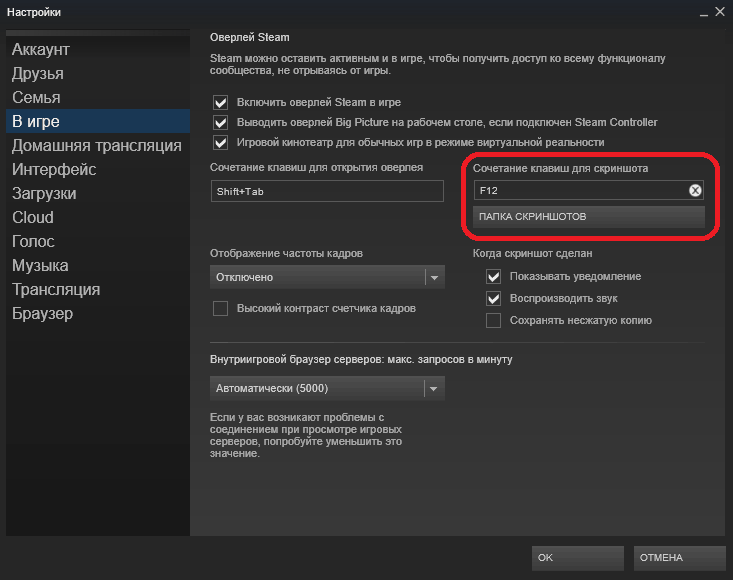
Viele Dampfliebhaber haben Schwierigkeiten bei der Suche nach Schuss -Screenshots aufgrund eines komplexen und unverständlichen Weges zu ihnen.
Um diese Qual zu entfernen, können Sie Ihren bequemen Speicher für sie angeben (im Bild befindet sich unter der Schaltfläche, um die Screenshots zu beheben).
Darüber hinaus können Sie jederzeit die Schaltfläche "PRTSCN" verwenden. Danach konzentriert sich das Bild auf dem Bildschirm in Ihrem Austauschpuffer.
Sie können dieses Bild beispielsweise einfügen, indem Sie die Farbe aus dem "Standard" -Programm öffnen und zur "Bearbeitung" gehen (es wird empfohlen, im JPG -Format zu speichern).
Ansicht - Entfernung
Wenn Sie während der Rallye der Spiele Fotos gemacht haben, gehen Sie nach dem Ende der Aktion, ohne das Konto zu verlassen.
Wenn Sie zum "Bootloader" gehen, können Sie alle für den letzten Spielzyklus erstellten Screenshots anzeigen:
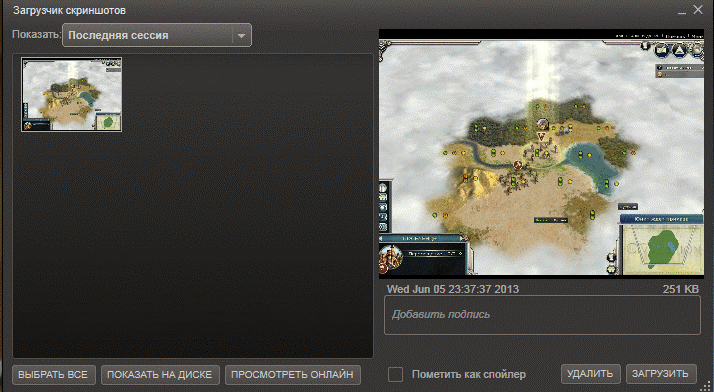
Steam Screenshots Bootloader
Das untere horizontale Menü enthält Funktionen, mit denen Sie die erforderlichen Vorgänge damit ausführen können.
Im ersten (links nach rechts) von den Teams "wählen Sie alles", was Sie können "Löschen "alle Screenshots gleichzeitig (vorletzter Schlüssel). Dies ist relevant, wenn es während der Sitzung viele davon gibt und Sie sie nicht mögen.
Fernbilder befreien unter anderem den auf Dampf beschränkten Raum für Sie.
Sie können alle anzeigen und sie nach dem anderen löschen.
Jeder der Screenshots wird aus der "Anzeige" entfernt:
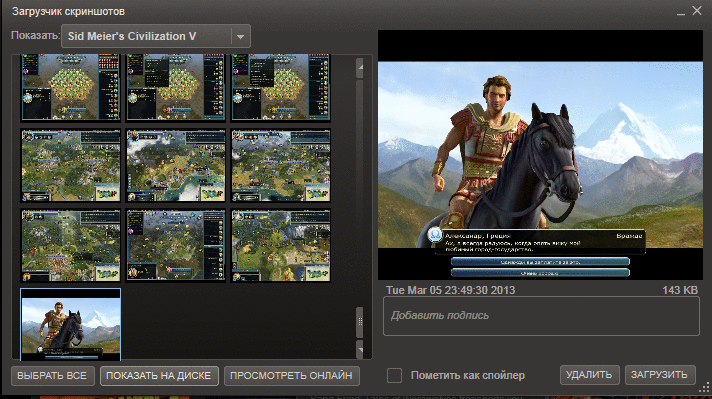
Entfernen von Screenshots in Dampf
Der Cursor wird einfach auf den entfernten und der Befehl "löschen" gedrückt.
Es gibt eine weitere nützliche Funktion des unteren horizontalen Menüs: "Auf der Festplatte anzeigen".
Wenn Sie ein Bild mit einem Cursor auswählen und diesen Befehl aktivieren, werden Sie der Pfad zum Repository angezeigt, in dem sich der angegebene Bildschirm befindet.
Jetzt wissen Sie, wie man einen Screenshot macht, und Sie können mit Freunden teilen, wie Sie Screenshots in Steam entfernen können.
Vergessen Sie nicht, dass die Erfahrung, die Sie in den Kommentaren erhalten haben, anderen Lesern helfen wird.
Stellen Sie uns Fragen und lesen Sie unsere anderen Artikel.
- « Das formatFaktorische Programm ist eines der besten in der Klasse der Konverter von Multimedia -Formaten
- Suchen Sie nachts nach Ihren Augen am Computer nach Ihren Augen »

